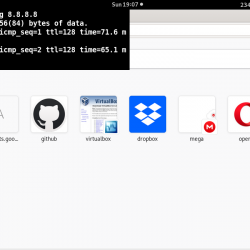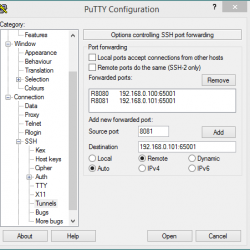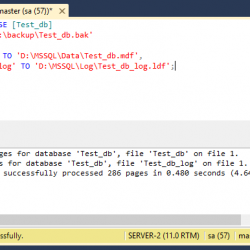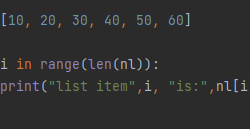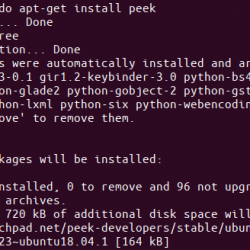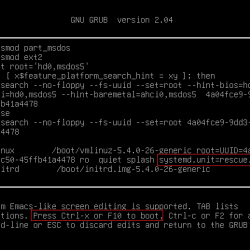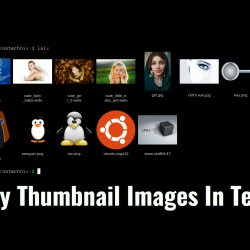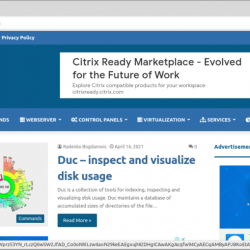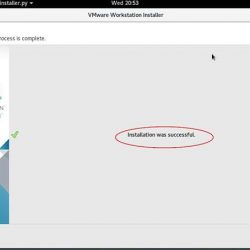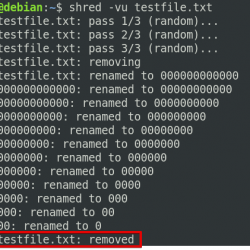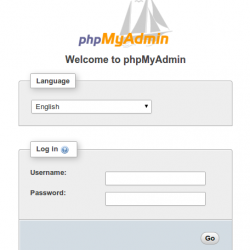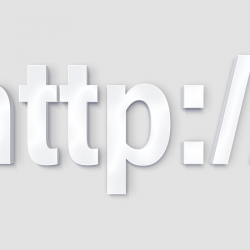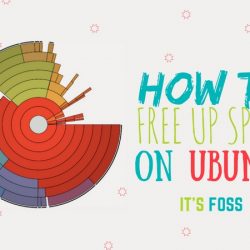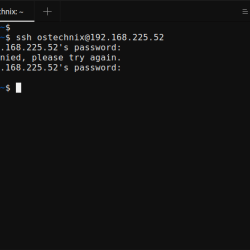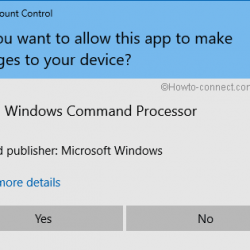想要使用 VLC 媒体播放器流式传输视频种子文件,而无需下载完整的种子然后才开始播放? 有一个名为 vlc-bittorrent 的 VLC 插件可以做到这一点,大约一个月前它被添加到 Debian 存储库中。
VLC BitTorrent 插件支持 .torrent 文件和磁力链接,它是为 Linux 开发的。 开发人员表示该插件可能适用于 Windows 或 macOS,但尚未经过测试。
VLC BitTorrent 插件包的 Debian 维护者 Petter Reinholdtsen 表示,自从该包首次在 Debian 中上传以来,它得到了改进,现在该包允许在用户单击 torrent 文件或磁力链接时打开 VLC(并开始流式传输)在 Firefox 或 Chromium 等浏览器中。
在我的 Ubuntu 18.10 系统上,在 Web 浏览器中单击 .torrent 文件以使用 VLC 流式传输在某种程度上是可行的。 在 Firefox 中,当被问及我想用什么应用程序打开 .torrent 文件时,我必须选择“VLC 媒体播放器(bittorrent)”,而在 Chromium 中,.torrent 文件已下载并且在单击时不会使用 VLC 打开(但单击从 Chromium 下载状态栏下载的文件会打开 VLC 并开始流式传输视频)。 我没有用磁铁链接尝试这个。
当 VLC 流式传输种子时,它也会播种它,因此在使用它时请记住这一点。
有几个已知问题:
- 在种子流开始之前,VLC 无法关闭(您可以强制它 close 和
killall -9 vlc尽管) - 如果您尝试播放包含多个文件的 torrent 文件,VLC BitTorrent 插件将播放该 torrent 中的随机文件,它可能不是正确的文件。 Debian 软件包使用补丁来尝试播放多文件种子中的最大文件。
为此,我还要补充一点,该插件会在 Downloads 目录中创建一个 vlc-bittorent 文件夹,用于存储下载的文件,并且不会自动清除任何下载的文件。 有些人可能更喜欢这个,但我希望它将这些文件存储在/tmp
因此它们会在重新启动时自动删除。
该插件不断得到改进,因此这些怪癖可能会在某个时候得到修复。
如何使用 VLC Bittorrent 插件流式传输视频种子
就像我上面提到的,VLC BitTorrent 插件应该支持使用 Firefox 或 Chromium 单击 .torrent 或磁力链接以在 VLC 中打开它们。 但这可能并不总是有效。
使用 VLC 播放种子的另一种方法是复制 .torrent 文件链接或磁力链接(右键单击 Web 浏览器中的链接并选择Copy link address
或类似的),并在 VLC 中选择Media > Open Location from clipboard
. 您也可以通过以下方式在 VLC 中打开下载的 .torrent 文件Media > Open File
.
您还可以使用 torrent 文件或 torrent 链接(.torrent 或磁力链接)作为参数从命令行运行 VLC:
vlc video.torrent vlc https://example.com/video.torrent vlc "magnet:?xt=urn:btih:...&dn=...&tr=..."